rar格式手机怎么打开 Win11上RAR文件的打开步骤
随着科技的不断进步,RAR格式成为了我们日常生活中常见的文件压缩格式之一,而在Win11操作系统上,打开RAR文件也变得更加便捷和简单。无论是压缩的文档、音频还是视频文件,通过几个简单的步骤,我们就能轻松解压和查看其中的内容。在本文中我们将介绍在Win11上打开RAR文件的具体步骤,以帮助大家更好地利用这一功能。无论您是初次接触Win11系统,还是对RAR文件的操作有所困惑,相信本文将为您提供清晰的指导和解答。让我们一起来探索Win11上打开RAR文件的步骤吧!
什么是 RAR 文件?即使没有专门的软件您就无法创建 RAR 文件,您仍然可以使用各种不同的应用程序打开它们。
RAR 是否提供比 ZIP 更好的压缩?RAR 文件比 ZIP 文件提供更好的压缩,根据测试。与 ZIP 相比,这种格式的压缩率提高了 26.53%。
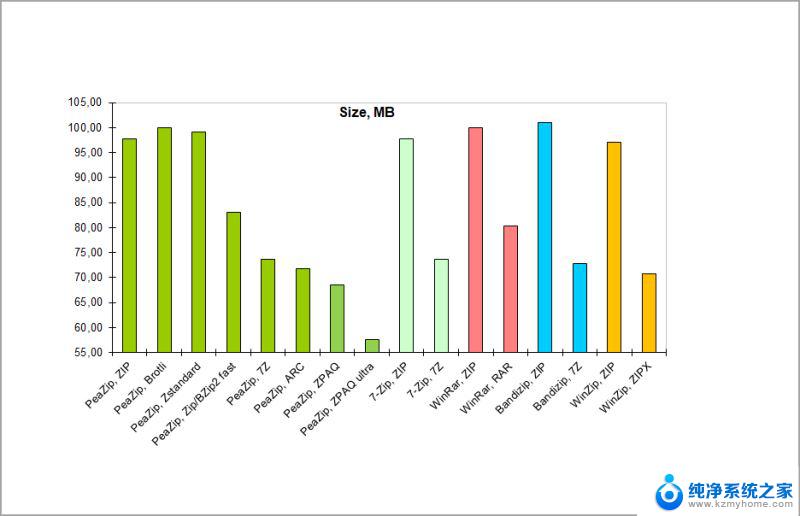
压缩后的文件大小(来源:PeaZip)
关于压缩速度,在创建档案时,RAR 格式比 ZIP 格式更慢。
使用硬盘存储时,RAR 文件的提取速度略低,而在 SSD 上的提取速度更好。
请记住,这些值因您使用的归档软件而异。
如何在 Windows 11上打开 RAR 文件?1.使用第三方软件
1.访问7-Zip 网站并下载 7-Zip。
2.运行安装文件并安装 7-Zip 软件。
3.现在单击任务栏中的搜索图标。
4.输入7-Zip并从结果列表中选择7-Zip。
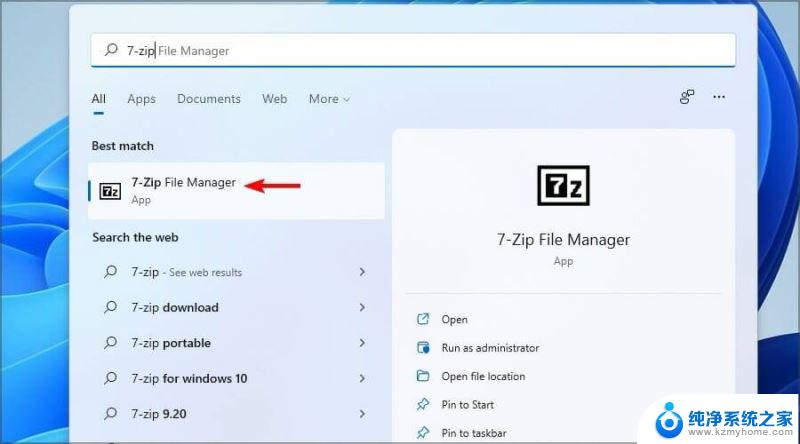
5.当7-Zip打开时,找到您的 RAR 文件。找到文件后,双击它以将其打开。
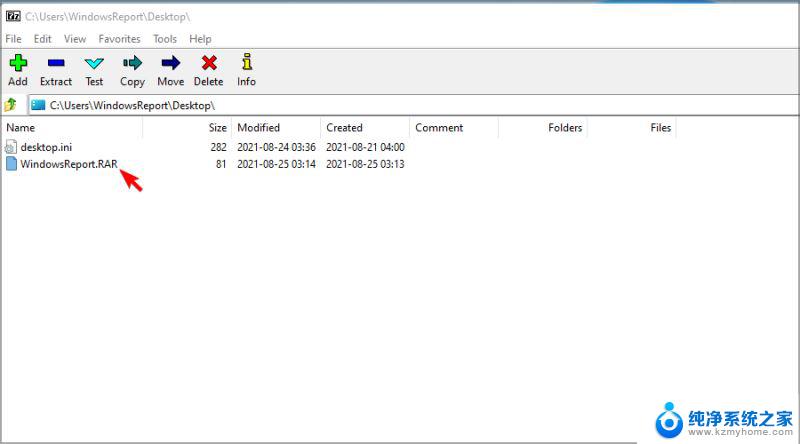
6.现在您应该看到 RAR 文件的内容。
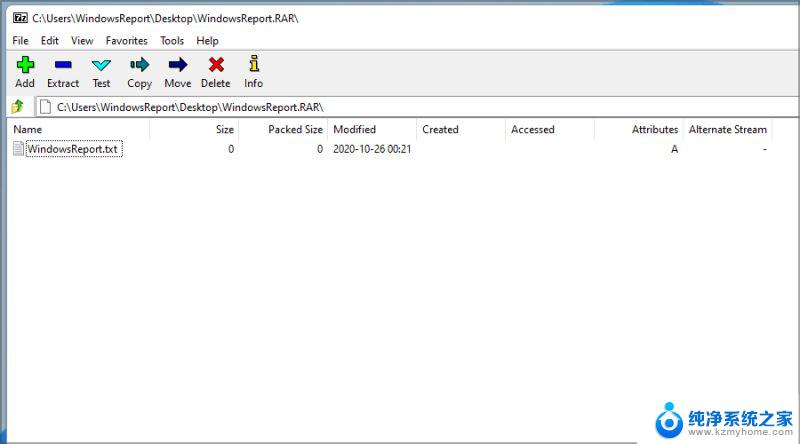
7.现在您可以双击文件打开它们,或拖放以提取它们。
这种方法可能不是最方便的,但幸运的是,您可以通过执行以下操作直接
打开 RAR 文件:
1.找到您的 RAR 文件。
2.右键单击它并选择
Show more options。
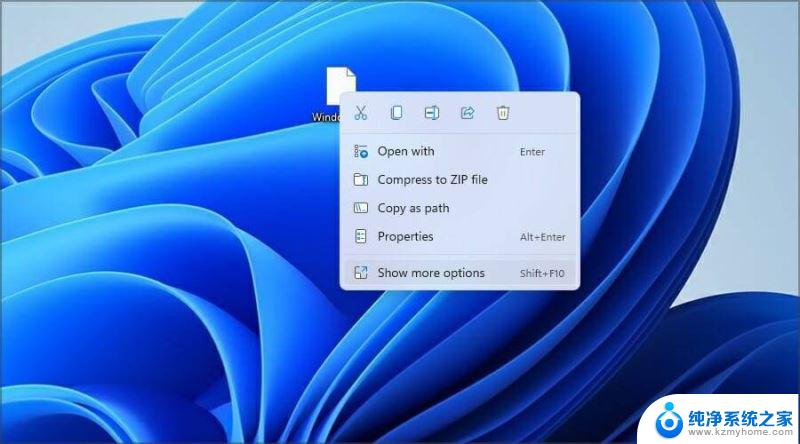
3.现在展开7-Zip部分并选择Open archive选项。
以上就是rar格式手机怎么打开的全部内容,如有遇到这种情况的朋友们可以尝试以上方法来解决,希望能对大家有所帮助。
rar格式手机怎么打开 Win11上RAR文件的打开步骤相关教程
- win11怎么解压 rar文件 rar文件怎么解压
- win11系统自带rar解压 电脑rar文件解压方法
- win11自带压缩软件能解压rar么 rar文件解压方法
- win11打开文件夹一直转圈怎么办 win11文件夹打开一直转圈
- win11打开zip文件闪退 Win11打开文件夹闪退怎么解决
- win11桌面文件夹打不开怎么办 win11文件夹打不开解决方案
- win11系统,文件夹打不开怎么 win11文件夹打不开解决方法
- win11打开所有文件夹一直转圈 win11打开文件夹卡顿怎么办
- win11的服务器在哪里打开 win11系统服务打开方法步骤
- win11文件夹打开点不开 win11文件夹打不开解决方案
- win11键盘突然变成快捷键 win11键盘快捷键取消方法
- win11电脑唤醒不了 Win11睡眠无法唤醒怎么解决
- win11更新后闪屏无法控制 Win11电脑桌面闪屏无法使用解决方法
- win11如何调出外接摄像头 电脑摄像头怎么开启
- win11设置样式改变 Win11系统桌面图标样式调整方法
- win11删除任务栏显示隐藏图标 win11任务栏隐藏的图标怎么删除
win11系统教程推荐
- 1 win11更新后闪屏无法控制 Win11电脑桌面闪屏无法使用解决方法
- 2 win11管理已连接网络 Win11如何查看已有网络连接
- 3 取消windows11更新 禁止Win10更新到Win11的方法
- 4 windows11截屏都哪去了 win11截图保存位置
- 5 win11开始放左边 win11任务栏开始键左边设置教程
- 6 windows11系统硬盘 windows11系统新装硬盘格式化步骤
- 7 win11电脑edge浏览器都打不开 win11edge浏览器打不开错误解决方法
- 8 win11怎么设置账户头像 Win11账户头像怎么调整
- 9 win11总是弹出广告 Windows11 广告弹窗关闭教程
- 10 win11下面图标怎么不合并 win11任务栏图标不合并显示设置步骤